GmailやGoogleカレンダーなどを日常的に利用している人にとって、Googleの各種サービスは、生活から切っても切れない存在になっているかもしれない。しかし、一旦ログアウトした後、再ログインする際にパスワードを忘れてしまって思い出せないという経験はないだろうか。
Googleのサービスは1つのアカウントで複数のサービスを使えるため、ログインできないとその影響はとても大きい。そこで本記事では、Googleアカウントのパスワードを忘れた場合の対処法や、再設定の方法を紹介する。
Googleアカウントのパスワードとは? 知っておきたい基礎知識
Googleアカウントを持っていれば、GmailやGoogleカレンダー、Googleフォト、Googleドライブなど、Google関連のウェブサービスを利用できる。アカウント発行のためには、名前などのアカウント情報とパスワードの登録が必要だ。サービスを利用する際にはGoogleアカウントでログインするのだが、その時にはパスワードを入力しなければならない。
Googleパスワードの文字数は最大何文字まで可能?
Googleアカウントのパスワードは、「8文字以上」という指定があるが、上限については特に指定されていない。またパスワードは誕生日や住所を使うと推測されやすくハッキングの恐れがあるため要注意だ。内閣サイバーセキュリティセンターの「インターネットの安全・安心ハンドブック」によると、パスワードには10文字以上が推奨されている。
【参考】内閣サイバーセキュリティセンター「インターネットの安全・安心ハンドブック」
Googleのパスワードを忘れた! ログインできない原因とは
Googleアカウントにログインしようと試みるが、なぜかできない時がある。考えられる主な原因は、次の通り。
・ユーザー名が違う
・パスワードが違う
・2段階認証を利用している
・アカウントがロックされている
・アカウントを乗っ取られた
中でもよく起こるのが、パスワード忘れだ。ここからは、その際の対処法について解説していこう。
Googleパスワードを忘れた時の対処法をデバイス別に解説
Googleアカウントのパスワードを忘れても、再設定用に別のメールアドレスや電話番号を登録していれば、確認コードを受け取ってパスワードを再設定できる。Googleアカウントの取得時に、できれば両方登録しておこう。
Googleパスワードを忘れた時の対処法【パソコンの場合】
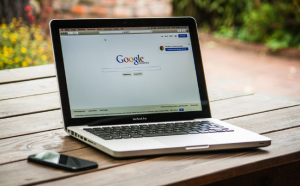
パソコンでは、次の手順でGoogleパスワードを再設定できる。
・「アカウント復元」ページにアクセスする
・「別の方法を試す」をクリック
・再設定用のメールアドレスで確認コードを受け取る画面になったら「配信」をクリック
・メールが届いたらコードを入力して「次へ」をクリック
・新しいパスワードを入力する
【参考】Googleアカウントのパスワードを確認・変更する方法
Googleパスワードを忘れた時の対処法【スマホの場合】
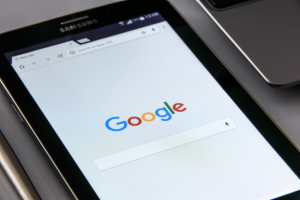
Googleパスワードを再設定する方法は、パソコンでもスマートフォンでも基本的には変わらない。パスワードの変更画面に行き、再設定用の確認コードを受け取って再設定する必要がある。変更する手順を、スマートフォンの種類別に紹介しよう。
Googleパスワードを忘れた時のAndroidでの対処法
Androidスマートフォンでパスワードの変更をする手順は、次の通り。
・デバイスの設定アプリから「Google」をタップ
・「Googleアカウントの管理」をタップ
・「セキュリティ」をタップ
・「Googleへのログイン」の「パスワード」をタップ
・新しいパスワードを入力して「パスワードを変更」をタップ
Googleパスワードを忘れた時のiPhoneでの対処法
iPhoneでは、次の手順でパスワードを変更する。
・Gmailアプリを開く
・メニューアイコンから「設定」→「お使いのアカウント」→「Googleアカウントの管理」をタップ
・「個人情報」をタップ
・「プロフィール」の「パスワード」をタップ
・新しいパスワードを入力して「パスワードを変更」をタップ
Googleパスワードを忘れた…… 再設定したいのに本人確認できない!
Googleのパスワードを忘れたので再設定を試みるが、確認コードで本人確認できない場合もある。そんな時にはアカウント復元ページから手続きをすることになるので、次の点に気をつけて進めよう。
・アカウント復元のプロセスの中で、できるだけ多くの質問に答えるようにする。わからない場合でもなるべく近い答えになるように入力して、質問を飛ばさない。
・普段からログインしているデバイスからでアカウント復元を試みる。
・古いパスワード入力を求められたら、覚えている最新のパスワードを入力する
【参考】ID、パスワードを忘れてGoogleアカウントにログインできない時の対処法
Googleアカウント用パスワードの変更方法

すでにログインできている状態であればGoogleパスワードの変更ができるが、ログインができていない状態でも変更する方法がある。ここからは、再設定のための準備について解説していこう。
パスワードを忘れた時のために!Googleアカウント「再設定用の電話番号」の役割

「再設定用の電話番号」を登録しておけば、パスワードを忘れたなどの事情でログインできなくなった場合に、パスワードの再設定ができるようになる。設定方法は次の通りだ。
・Googleアカウントに移動する
・「個人情報」を選択
・「連絡先情報」の「再設定用の電話番号を追加してアカウントを保護する」を選択
・再設定用の電話番号を追加する
パスワードを忘れた時には、次の手順で利用できる。
・Googleアカウントへのログイン画面で「パスワードをお忘れの場合」を選択
・パスワードを覚えていないので「別の方法を試す」を選択
・電話番号の下2桁が表示されるので、登録した電話番号と合っていれば「配信」を選択
・通話またはSMSで連絡が届く
Google複数アカウントを持っている人が「パスワード再設定用の電話番号」を登録する場合は?
パスワード再設定用の電話番号を登録する際に、Googleで複数のアカウントを持っている場合は、都度アカウントを切り替え、アカウントごとに登録する必要がある。
Googleアカウントのパスワードを忘れてしまっても、再設定やアカウントの復元という救済方法はある。問題はその手間だ。アカウントの復元には時間がかかるので、必要な時にログインできずにバタバタしないよう、再設定用のメールアドレスや電話番号の登録を必ずしておこう。
※データは2020年3月下旬時点での編集部調べ。
※情報は万全を期していますが、その内容の完全性・正確性を保証するものではありません。
※製品のご利用、操作はあくまで自己責任にてお願いします。
文/ねこリセット
"パスワード" - Google ニュース
April 16, 2020 at 03:32PM
https://ift.tt/2z0hXcR
Googleアカウントのパスワードを忘れた時の対処法 - @DIME
"パスワード" - Google ニュース
https://ift.tt/2P4UtbX
Shoes Man Tutorial
Pos News Update
Meme Update
Korean Entertainment News
Japan News Update
No comments:
Post a Comment